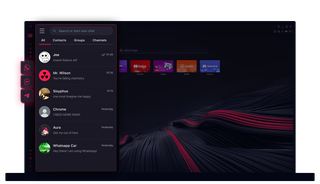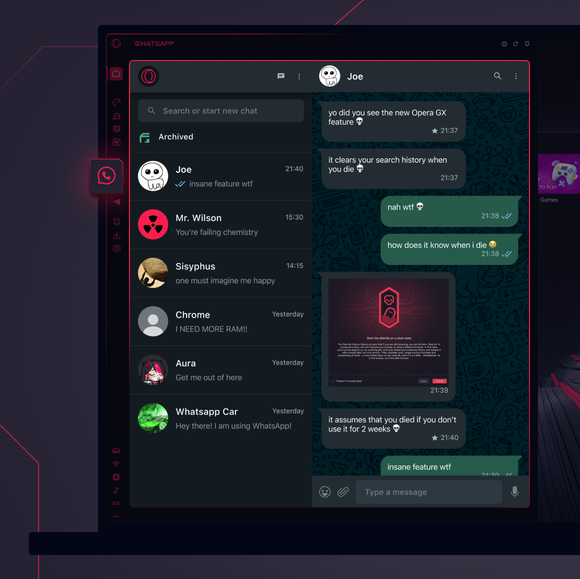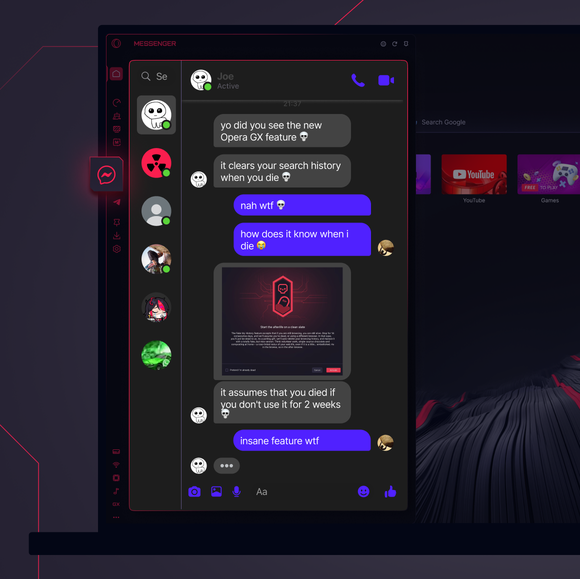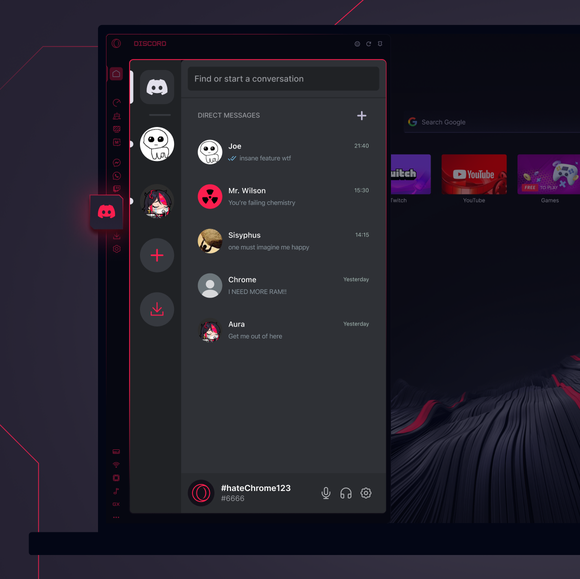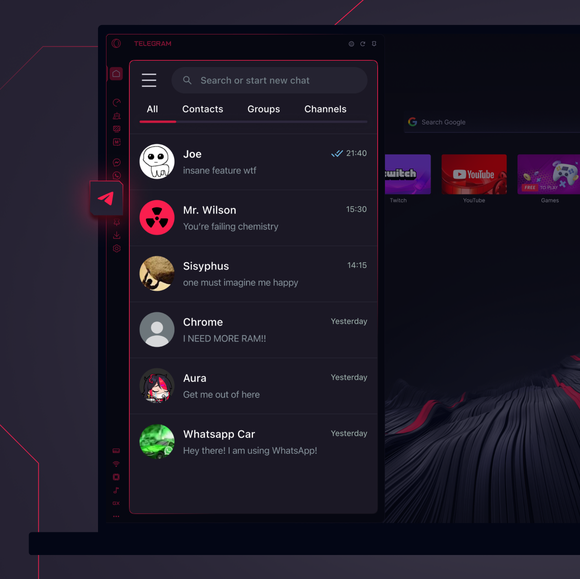Sidebar Messengers in GX
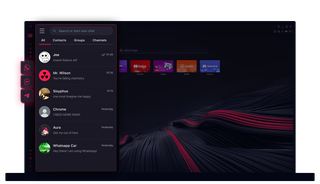
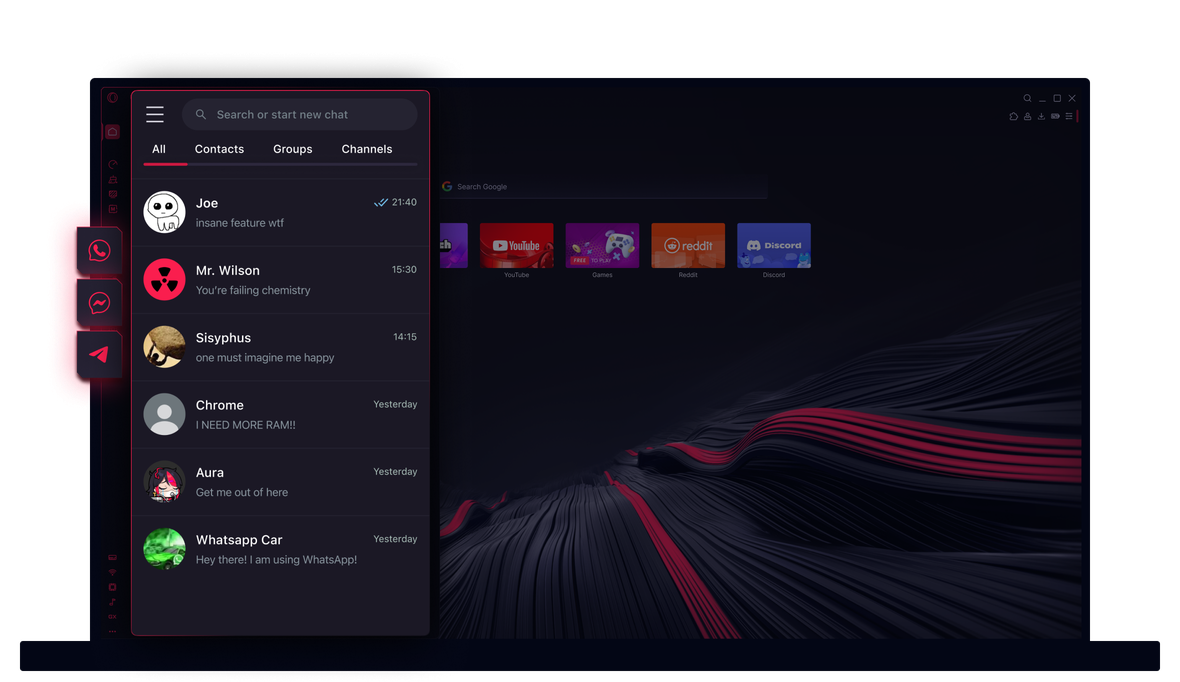
Integrierte Messenger in GX
Warum Multitasking betreiben, wenn man auch multi-gewinnen kann? Chatte mit deiner Crew, während du durch den Cyberspace reist.


Du wünscht dir, dass deine Konversationen nur einen Wimpernschlag entfernt sind? Wunsch erfüllt.
Du wünscht dir, dass deine Konversationen nur einen Wimpernschlag entfernt sind? Wunsch erfüllt.
Opera GX hat Discord, WhatsApp, Facebook Messenger, Telegram, TikTok, Instagram und X (Twitter DMs) in den Browser integriert, sodass du deine Unterhaltungen beim Surfen oder Spielen immer in Reichweite hast. Du brauchst keine zusätzlichen Apps und musst nicht zwischen Fenstern wechseln - alle deine Messenger befinden sich direkt in der Seitenleiste.
Wie richtet man Messenger in der Seitenleiste von Opera GX ein?
Das Hinzufügen von Messengern zu deiner Opera GX-Seitenleiste ist schnell und einfach. Öffne Opera GX, klicke auf die drei Punkte am unteren Rand der GX-Seitenleiste und wählen die Messenger aus, die du aktivieren möchtest. Sobald sie aktiviert sind, erscheinen sie in der Seitenleiste und sind sofort abrufbar.
Du kannst auch zu den Einstellungen gehen (Alt+P) und den Abschnitt Seitenleiste suchen. Klicke dort auf Seitenleiste verwalten und wähle die Messenger aus, die du verwenden möchtest. Klicke einfach auf das Messenger-Symbol, melde dich an und beginn zu chatten - ohne zusätzliche Registerkarten.
Wie schaltet man in Opera GX Benachrichtigungen für Messenger ein?
Um Benachrichtigungen zu aktivieren, logge dich zunächst in den Messenger deiner Wahl in der Opera GX-Seitenleiste ein. Gehe dann zu den Einstellungen des Messengers und aktiviere dort die Benachrichtigungen. Stelle außerdem sicher, dass Opera GX-Benachrichtigungen in den Benachrichtigungseinstellungen deines Systems zugelassen sind. So bleibst du auf dem Laufenden und verpasst keine wichtigen Nachrichten.
Sind meine Nachrichten privat, wenn ich Messenger in der Seitenleiste verwende?
Ja, deine Nachrichten bleiben privat und sicher wenn du Sidebar-Messenger benutzt. Opera GX speichert oder verfolgt deine Unterhaltungen nicht - deine Chats werden direkt von der Plattform des jeweiligen Messengers verarbeitet und folgen den dort eingebauten Verschlüsselungs- und Datenschutzrichtlinien. Deine Daten bleiben dort, wo sie hingehören, ohne dass der Browser eingreift.
Du verdienst einen besseren Browser